Acer Predator X35 выходит на рынок! Все сделанные Acer ранее объявления оказались правдой, и мы получаем самый современный монитор для игроков. HDR1000, 200 Гц, G-Sync, 10-битные цвета и всё это в 35-дюймовой изогнутой матрице с разрешением 3440×1440.

Модель, которая попала ко мне на обзор, скоро появится на прилавках магазинов. Её упаковка действительно большая и весит много. Если вы планируете лично купить этого монстра в магазине, убедитесь, что у вас достаточно средств и большой автомобиль.

Характеристики Acer Predator X35
|
Размер экрана |
35-дюйм |
|
Соотношение |
21: 9 |
|
Разрешение |
3440×1440 при 180 Гц |
|
Время отклика |
2 мс |
|
Макс. частота обновления |
200 Гц |
|
Поддержка цвета |
1,07 миллиард (8 бит + FRC) |
|
Яркость |
600 нит SDR, 1000 нит HDR |
|
Подсветка |
LED – 512 зон, квантовые точки |
|
Контраст |
2500: 1 |
|
Тип матрицы |
AMVA (матовая) |
|
Регулировка положения |
+/- 45 градусов, наклона на 5 градусов вниз и 35 вверх, высота 5,5 – 18 см |
|
Динамики |
2?4 Вт |
|
Порты |
1?Displayport 1.4, 1?HDMI 2.0, 1?3,5-мм разъём, 1?вход USB 3.0, 3?выхода USB 3.0 |
|
Поддержка синхронизации |
G-Sync Ultimate |
|
Радиус кривизны |
1800R |
|
Углы обзора |
178? |
|
Размер и вес |
833?582?310 мм, 13,4 кг |

Первые впечатления
Я впервые услышал о Predator X35 более 3 лет назад — в июле 2016 года. В то время всё заявленное казалось нереальным, и, по правде, говоря, даже сегодня трудно поверить, что эти функции были объединены в одном дисплее. Да, его цена, почти равна рыночной стоимости подержанного авто, то есть свыше 200 тыс. р. Она даже более нереальная, чем характеристики, но надо понимать, что воплощение мечты в жизнь обходится недёшево.

Внутри упаковки вы найдёте Acer Predator X35, уже готовый для размещения на столе, поскольку основание монтируется на заводе (производитель добавляет в качестве альтернативы комплект для подвесного монтажа VESA). В дополнение мы также находим блок питания на 280 Вт. Наконец, мы получаем кабель DisplayPort и USB, а также инструкции и отчёт о заводской калибровке.
Сам дисплей довольно тяжёлый, но вы сможете вынуть его из коробки в одиночку, благодаря тому, как он располагается. Размер 35-дюйм в формате UltraWide (21: 9) соответствует примерно 28-дюймам в формате 16: 9, он не выглядит слишком большим. Учитывая и то, что мы имеем дело не с разрешением 4K, а только с так называемым 2,5K.

Дизайн и установка
Первое, что бросается в глаза — это довольно большая (не огромная) подставка. Ширина составляет 30 см, а расстояние между плечами в самой широкой точке (перед монитором) — 55 см. Мой стол, ширина которого 80 см, идеально подходит для этого размера подставки, но даже на обычном столе у вас не должно возникнуть проблем с установкой монитора с клавиатурой. На ножке есть место для кабелей, а верху довольно удобная ручка для подъёма дисплея. К сожалению, физику не обманешь, и такой монстр не совсем жёстко стоит на подножке, поэтому может поглощать удары от стола.

Возможности для регулировки ножки довольно обширны — мы можем установить зазор между нижним краем и столом в пределах от 5,5 до 18 см и наклонять панель примерно на 45 градусов влево или вправо. Конечно, из-за кривизны экрана, а также его пропорций, функция поворота не использовалась. Экран также можно наклонить немного вниз (5 градусов) и довольно сильно (35 градусов) назад, что, вероятно, полезнее, если Predator X35 не помещается на столе, и мы разместили его на полу.

Кривизна, о которой я уже упоминал, равна R1800, и означает, что это в некотором смысле часть от круга с радиусом 1800 мм (1,8 м). Это самая распространённая кривизна в мониторах такого размера. Однако, сидя напротив, дисплей кажется довольно плоским.
Acer Predator X35 имеет очень тонкие двухмиллиметровые рамки по бокам и сверху. Возможно, благодаря используемой технологии светодиодной подсветки. Производитель использовал 512 независимых зон, расположенных непосредственно за матрицей (квантовые точки). К сожалению, притом что рамки тонкие, реальная поверхность отображения изображения начинается примерно с 9 мм от края.

Наверху есть датчик интенсивности света, благодаря которому монитор автоматически регулирует подсветку в зависимости от того, насколько ярко у нас в комнате. Конечно, вы можете отключить его, но на практике всё работает довольно хорошо, особенно если мы начинаем работать на компьютере днём, а заканчиваем ночью.

Корпус сзади выглядит угрожающе и агрессивно — чтобы вы могли устанавливать X35 не только рядом со стеной, но и напротив окна соседа. На задней панели есть динамики (2?4 Вт), гордо носящие имя Acer TruHarmony. Я не буду на них зацикливаться, потому что чаще всего люди, покупающие монитор по такой цене, имеют отдельную систему для воспроизведения звука. Скажу лишь, что размещение их сзади означает, что они не очень хорошо звучат. В то время как низкие частоты слышны довольно чётко, средние уже приглушены, а верхние диапазоны совершенно отсутствуют. В чрезвычайной ситуации их можно использовать в качестве звуковой системы, но они, безусловно, не подходят как основной источник звука.

Есть в Predator X35 и светодиодная подсветка — опять же, чтобы сосед за окном хорошо понимал, что у нас на столе. Хотя после размещения мной монитора у стены аура от этого освещения была не очень заметна. Подсветкой можно управлять с уровня экранного меню, и мы можем выбрать один из трёх основных цветов RGB и один специальный — «синий». Тут также возможно выбрать, должна ли подсветка мигать, «дышать», светить постоянно или спать.

Наконец, сзади размещены вентиляционные отверстия. Следует отметить, что панель имеет активную систему охлаждения — это означает, что используется вентилятор, чтобы ничего не перегревалось. Меня это не удивляет, при такой мощности блока питания тепловая энергия должна куда-то уходить. Однако, при обычных условиях вентилятор не слышен, по крайней мере, в комнате с кондиционером.
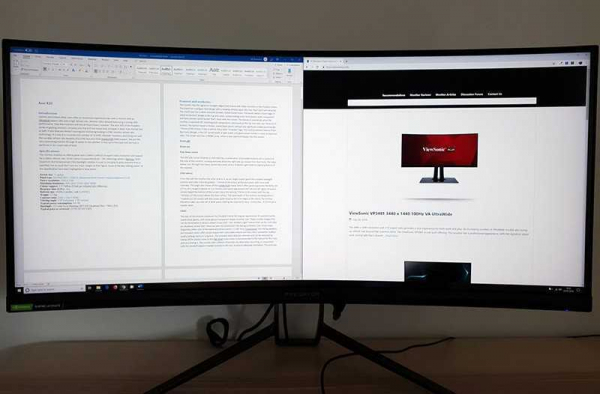
Разъёмы и порты
Набор разъёмов в Acer Predator X35 доступен снизу, и здесь появляется первое эстетическое несоответствие, поскольку разъёмы выведены прямо из металлического корпуса. Конечно, это можно увидеть только при взгляде снизу, но, за такую стоимость можно было снабдить монитор хотя бы дополнительной крышкой. Разъёмов не так много, как и подобает игровому монитору у нас есть DisplayPort 1.4 и HDMI 2.0 — для совместимости, поскольку его пропускная способность не позволяет использовать весь потенциал дисплея. Тут также имеется USB 3.0 HUB (3 порта) и выход на наушники (3,5 мм). Здесь мы подключаем и блок питания.

Настройки и меню
В Predator X35 панель механического управления расположена сзади. Состоит из 4 кнопок и джойстика. Кнопка в самом верху, немного в стороне от остальных, используется для включения и выключения монитора. Все остальные и джойстик, вызывают меню быстрого доступа, из которого можно перейти к полноэкранному меню.

Большим плюсом является то, что меню поддерживает русский, хотя по умолчанию установлен английский. На первой странице у нас есть доступ к настройкам дисплея. Из обсуждаемых важных функций необходимо указать переменную подсветку SDR — позволяет активировать подсветку при отображении изображений SDR (т. е не HDR). Это значительно улучшает контраст изображения, но вызывает так называемый эффект ореола. Вы заметите его, когда переместите курсор на тёмный фон. Конечно, курсор меньше, чем одна зона подсветки, поэтому монитор освещает большую область вокруг него. К сожалению, трудно ожидать чего-то другого, имея всего 512 зон подсветки и около 5 миллионов пикселей.

Следующая вкладка посвящена настройкам цвета. Мы можем отрегулировать гамму-отклонения в диапазоне +/- 0,6, а также переключать предопределённые цветовые профили (холодный, нормальный, тёплый и с пониженным синим цветом). Возможно вручную настраивать интенсивность цветовых компонентов. Вкладка «Аудио» так же обширна и заслуживает внимания, как и ранее описанные динамики.
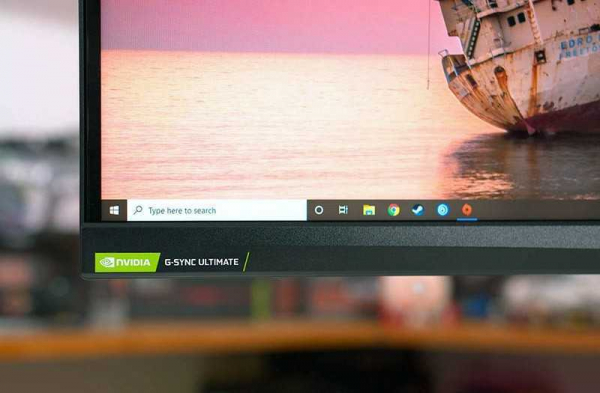
Следующее меню посвящено играм — под этой категорией скрыты настройки, которые могут быть полезны игрокам. Первая из них влияет на время отклика матрицы — производитель обещает, что в экстремальных вариантах они будут 2 мс. Функция Over Clock позволяет активировать большую частоту обновления. Далее, у нас есть настройки самого OSD — здесь мы можем изменить язык, установить время автоматического выключения, и активировать отображение текущего обновления. В сочетании с функцией G-Sync её можно использовать в как индикатор FPS в играх.
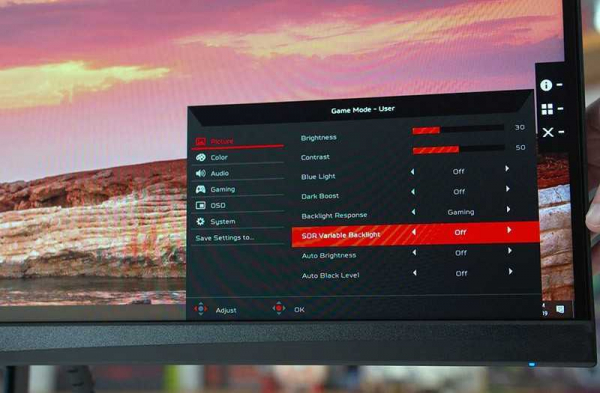
Системные настройки скрывают определённые вещи, можно настроить подсветку на задней панели монитора. Есть вариант, чтобы назначить каждому из двух меню быстрого доступа одну из следующих функций: относительное значение гаммы, режим, яркость, контрастность, синий свет и т. д. Здесь также возможно выбрать, должен ли монитор автоматически растягивать изображение, чтобы занимать максимальную поверхность матрицы, не искажая пропорции, или отображать 1: 1 пиксель.

Последняя вкладка позволяет сохранить большинство вышеперечисленных настроек в одном из 3 профилей, к которым мы имеем быстрый доступ. В любой момент мы можем проверить текущий режим монитора, выбрав значок i. Здесь также скрыта функция сброса монитора к заводским настройкам.

Наконец, у нас также есть выбор из трёх предварительно подготовленных, но полностью модифицируемых профиля G1, G2 и G3. Кроме того, имеются не редактируемые профили типовых приложений и доступ к последней конфигурации. Там находится и меню для переключения между входами сигнала — даже если их только два на выбор.

Стоит отметить, что активация режима HDR деактивирует большинство настроек изображения и цвета, доступных в экранном меню. И, наконец, отмечу, что Acer предоставляет приложение Display Widget для загрузки, которое позволяет управлять OSD из Windows. К сожалению, на данный момент монитор Predator X35 не распознаётся этим приложением. Надеюсь, что вскоре ситуация изменится.

Другие особенности Acer Predator X35
К сожалению, я должен добавить ложку дёгтя в эту бочку мёда. И даже несколько ложек. Первой будет частота 120 Гц, когда HDR активирован. Ни одна игра с поддержкой HDR при самом лучшем железе не сможет использовать все 200 Гц на этом монстре. Другая проблема заключается в глубине цветов.
Здесь мы также можем забыть о 200 Гц, если хотим использовать глубину 10 бит, потому что пределом будет частота обновления 144 Гц. Если добавить к этому проблемы с белым цветом и равномерностью подсветки, то общее впечатление от продукта слегка меркнет.
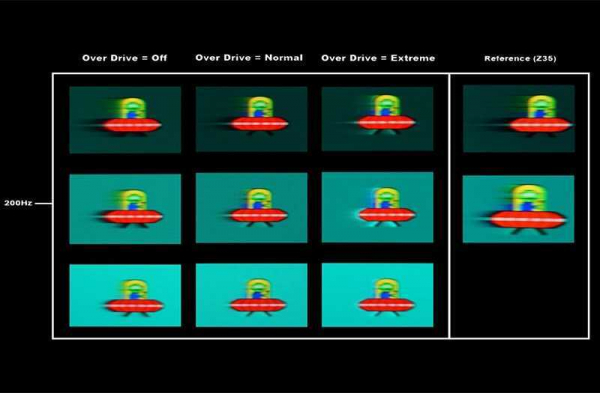
Матрица, несмотря на то что VA, предлагает беспрецедентную глубину цвета, как у мониторов с IPS, сохраняя при этом основные преимущества такого типа панелей — идеальный чёрный цвет. И это не преувеличение, чёрный тут действительно идеален.
Итог
Кому можно порекомендовать Acer Predator X35? Конечно, игрокам, но только если у них очень большой карман. На момент написания обзора рыночная цена X35 за границей превышала сумму в 2500 $ (160 тыс. р.), и это без доставки и пошлин. У нас же она начинается с отметки в 215 тыс. р. С другой стороны, в настоящее время вы не найдёте ничего лучшего для игр. Профессионалы, занимающиеся обработкой графики, будут не сильно шокированы ценой, но, здесь для них нет 100% покрытия палитры Adobe, и наблюдаются проблемы с равномерностью подсветки.

Подводя итог, хочу сказать, этот монитор был отмечен наградами Super Product и Super Innovation, а также Super Performance. Это очень хорошее предложение для профессиональных игроков, хотя и очень дорогое.
Преимущества
- Идеальные чёрные цвета.
- Частота обновления до 200 Гц.
- Поддержка технологии G-Sync Ultimate.
- Малое время отклика и задержки ввода.
- Разрешение WQHD идеально соответствует размеру.
- 10-битная глубина цвета и почти 90% покрытие DCI-P3.
Недостатки
- Запредельная цена.
- Слабоватое значение Delta E.
- Ограничения для HDR и 10 бит.
- Средняя равномерность подсветки.
- Эффект ореола всё ещё присутствует.
Обзор игрового монитора Acer Predator X35 — видео
Мы не претендуем на истину! Высказанное в обзорах, статьях и рейтингах мнение автора, является сугубо его личным, основанным на опыте, практике или других факторах. Оно может не совпадать с вашим, но это не значит, что неверно или не имеет права существовать. Все материалы, ссылки или контент сайта tehnobzor.ru носит сугубо познавательный (информационный) характер и не является рекламой, даже если содержит рекомендации автора
